谷歌浏览器只打开不下载PDF怎么办
 谷歌浏览器电脑版
谷歌浏览器电脑版
硬件:Windows系统 版本:121.0.6167.140 大小:66.69MB 语言:简体中文 评分: 发布:2020-02-05 更新:2024-06-12 厂商:谷歌信息技术(中国)有限公司
 谷歌浏览器安卓版
谷歌浏览器安卓版
硬件:安卓系统 版本:107.0.5304.105 大小:218.98MB 厂商:Google Inc. 发布:2022-03-29 更新:2024-08-30
 谷歌浏览器苹果版
谷歌浏览器苹果版
硬件:苹果系统 版本:122.0.6261.89 大小:200.4 MB 厂商:Google LLC 发布:2020-04-03 更新:2024-06-12
跳转至官网
谷歌浏览器只打开不下载PDF怎么办?谷歌浏览器是现在很多人喜欢使用的办公浏览器,这款浏览器不仅页面打开速度非常快,还支持安装各类扩展程序,非常方便我们的操作,在这款浏览器里用户需要下载使用PDF文件,但是不少用户发现这些PDF文件只能打开,却不能下载。本篇文章给大家带来谷歌浏览器设置PDF文档下载方法介绍,希望能够帮助大家解决问题。

谷歌浏览器设置PDF文档下载方法介绍
第一步:双击打开谷歌浏览器进入主页,(如图所示)。
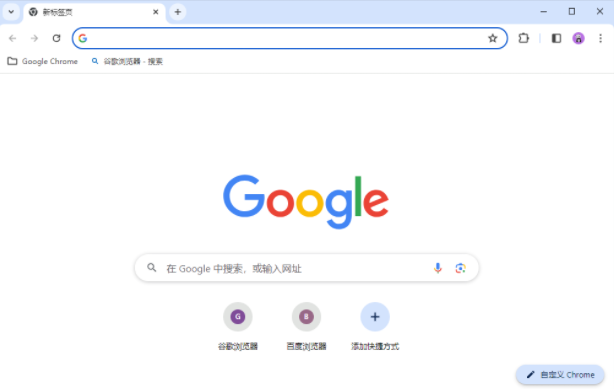
第二步:在界面右上方点击三个点图标后点击“设置”,(如图所示)。
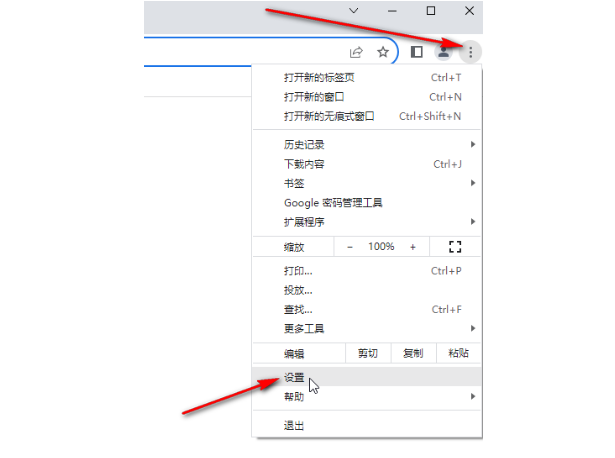
第三步:然后在界面左侧点击“隐私和安全”——“网站设置”,(如图所示)。
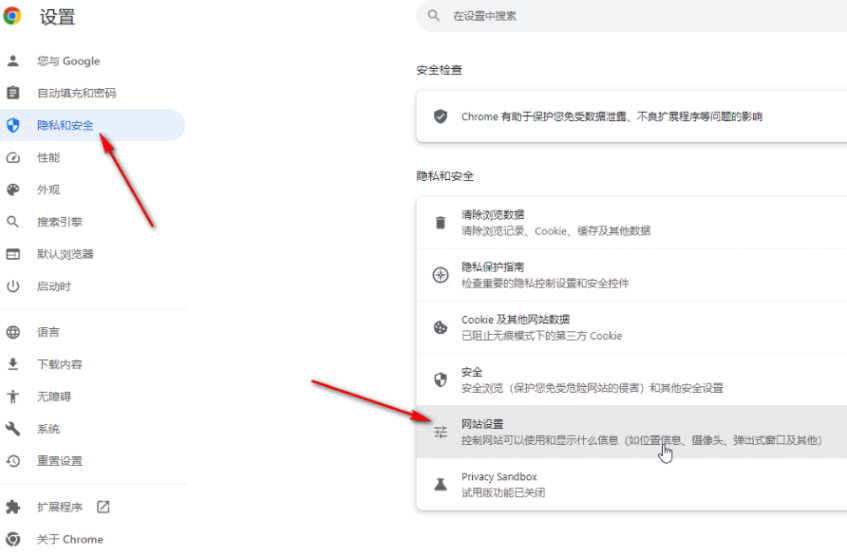
第四步:往下滑动后点击“更多设置”,然后点击“PDF文档”,(如图所示)。
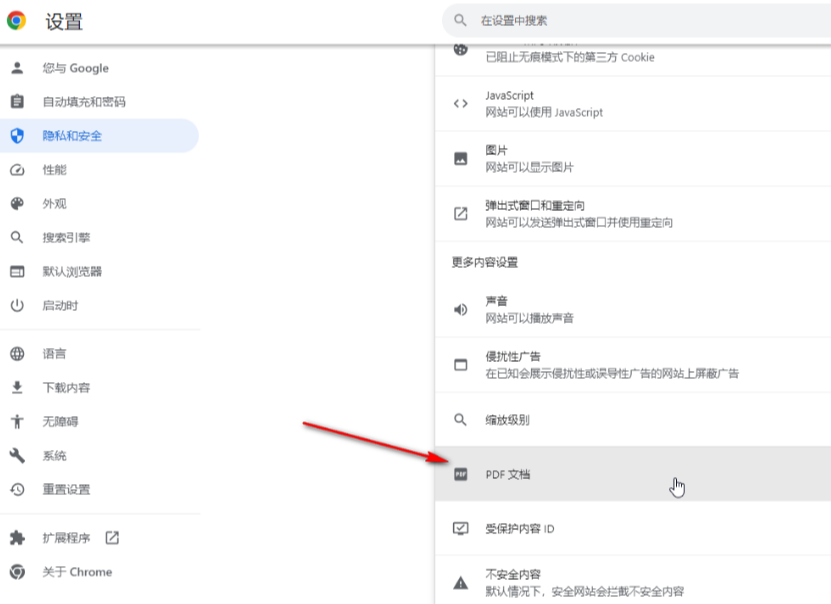
第五步:然后根据自己的实际需要进行想要的选择就可以了,(如图所示)。
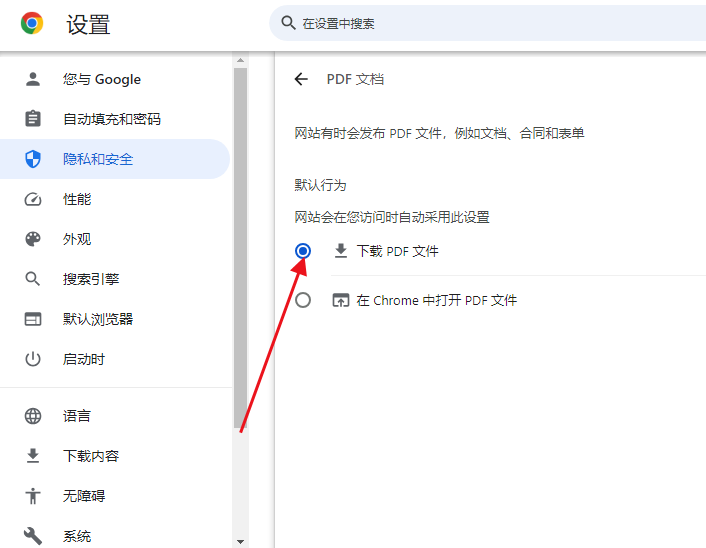
上述就是【谷歌浏览器只打开不下载PDF怎么办?谷歌浏览器设置PDF文档下载方法介绍】的所有内容啦,更多谷歌浏览器教程分享,敬请关注下一期内容!






